当我们网络上拷贝或者下载一些文档的时候,这些文档往往附带了很多的超链接。那么如何一键去除所有的超链接呢?下面小编给大家整理了相关步骤介绍,感兴趣的小伙伴不要错过哦!
Word如何一键去除超链接 Word一键去除超链接方法

首先打开一个文档,我们看到有很多的蓝色字体,将鼠标移动到任何一个词语上面,都会显示一个链接:
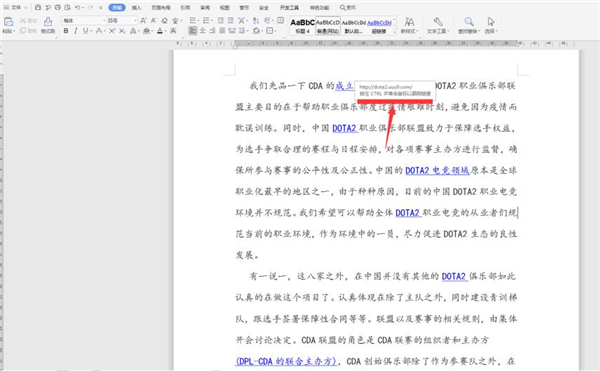
按住键盘上的【CTRL】+A键,全部选择所有的文字:
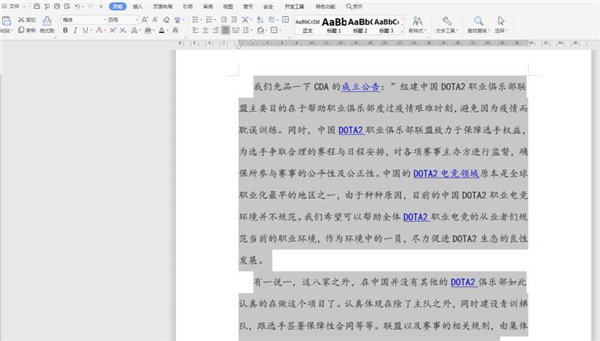
按住键盘上的【CTRL】+【SHIFT】+F9,会发现所有的蓝色字体全部变黑:
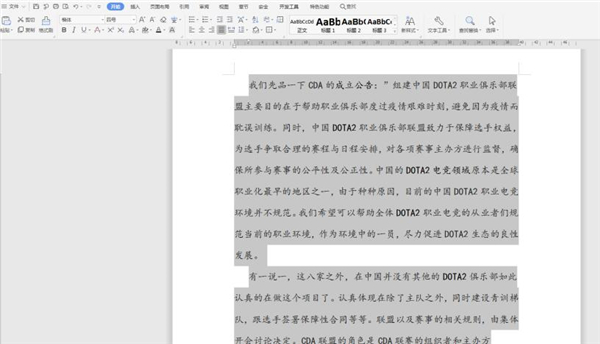
点击之前的蓝色字体,会发现所有的超级链接全部清除:
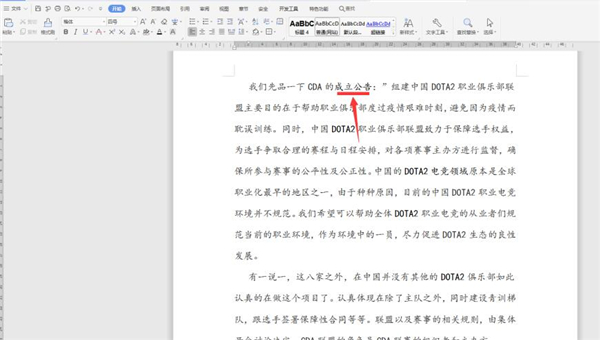
以上这篇文章就是Word一键去除超链接方法,更多精彩教程请关注下载之家!








